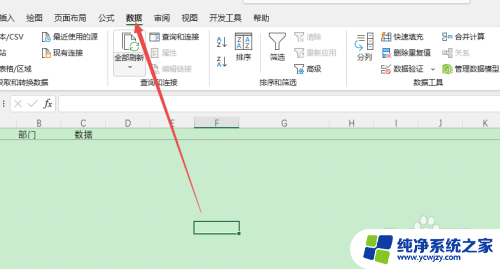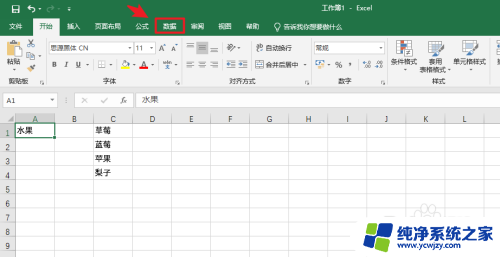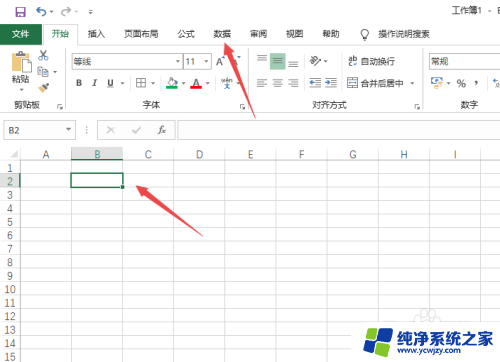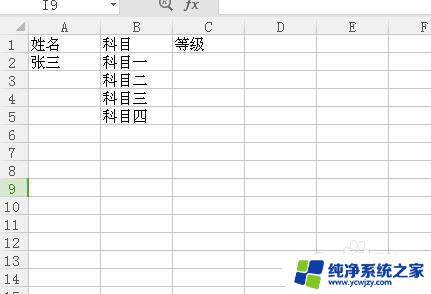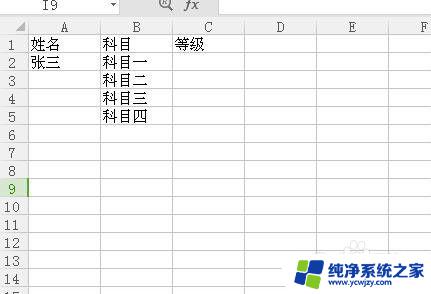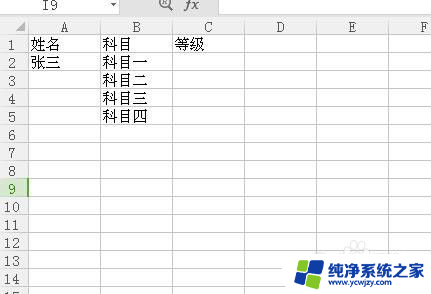单元格设置下拉框选项 Excel单元格下拉选项怎么设置
单元格设置下拉框选项,在Excel中,我们经常需要使用下拉框选项来进行数据输入,以确保数据的准确性和一致性,如何设置Excel单元格的下拉选项呢?Excel提供了一种简单而有效的方式来实现这一功能。通过设置单元格的数据验证功能,我们可以轻松地为单元格添加下拉选项。只需选择需要设置下拉选项的单元格,然后在数据选项卡中找到数据验证,选择列表作为验证方式,并指定下拉选项的来源范围。这样当我们在该单元格中点击下拉箭头时,就可以看到我们预先设定的选项列表。通过这种方式,我们可以快速、方便地进行数据输入,提高工作效率。Excel的下拉选项设置功能无疑为我们的数据处理工作带来了巨大的便捷性和灵活性。
方法如下:
1.选择要编辑的单元格,在菜单栏->数据里打开“有效性”这个选项。
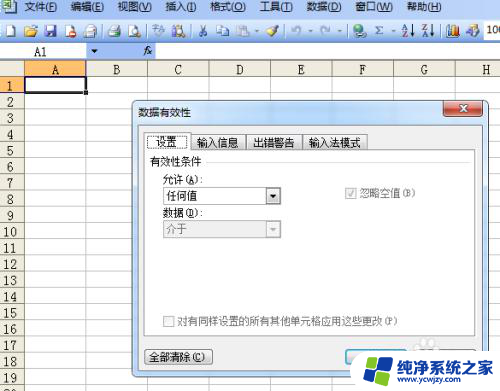
2.数据有效性的设置里,在允许(A)下拉里选择“序列”。然后再在来源(S)里键入你要选择的项目,项目间用逗号隔开。
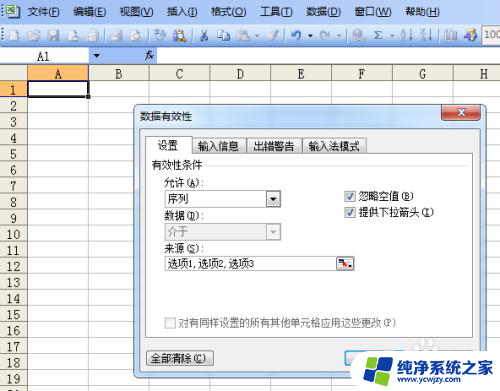
3.完成后按“确定”,现在该单元格右方就出现了下拉图案,点击该图案就会出现下拉选项了。
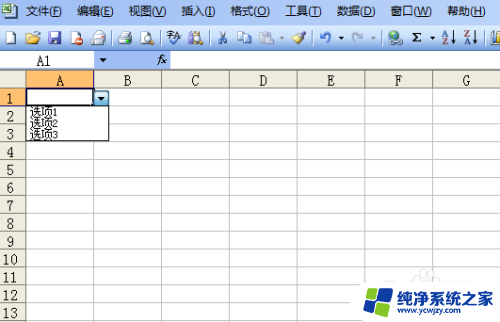
以上就是单元格设置下拉框选项的全部内容,如果你遇到了这个问题,可以尝试按照我的方法来解决,希望对你有帮助。